كيف تصبح خبيرا في استخدام آيباد؟
أجهزة آيباد مليئة بالإمكانيات التي تحتاج للكثير من الوقت حتى يمكن اكتشافها جميعاً، لذا إليك مجموعة من الحيل التي ستجعلك خبيراً في "آيباد 2"، لدرجة تجعل أصدقاءك يلجأون إليك لمساعدتهم في استخدامه.
1) قم بتحميل دليل الإرشادات المجاني لجهاز آيباد، فعادة لا تلحق تلك الأجهزة بدليل إرشادات ورقي كبير لذا من الأفضل تحميل الدليل من موقع آبل.
2) شاهد دليل الفيديو المصور المجاني من آبل، حيث توفر الشركة مجموعة مقاطع فيديو لكافة التطبيقات الموجودة على جهاز آيباد ما يمكنك من معرفة كيفية استخدامهم.
3) استخدم الزر الجانبي لتشغيل أو إيقاف التنبيهات الصوتية دون كتم الصوت أو تحويل الجهاز إلى إطار لصورة تفضلها، كما يمكنك تبديل مهام الزر الجانبي من خلال الذهاب إلى "Settings " من "Home screen" واختيار "General" وتحديد مهمة الزر التي ترغب فيها من قائمة "Use Side Switch to".
4) أزرار متعددة المهام حيث يمكنك من خلال الضغط مرتين على زر "Home" فتح قائمة بالتطبيقات المفتوحة أو المغلقة كما يمكنك التنقل في شريط الاختصارات يميناً ويساراً للدخول بسهولة إلى تطبيقات تشغيل الصوت والفيديو.
5) أسرع كتابة جملك على الجهاز من خلال النقر مرتين على المسطرة أثناء كتابة الرسالة.
6) لا تجعل التصحيح الآلي يزعجك حيث يمكنك رفضه من خلال إنهاء الكلمة ثم رؤية البدائل الذي يضعها، وإذا كنت ترغب في اختيار أحد البدائل الذي يضعها أثناء الكتابة يمكنك الضغط على المسطرة أو كتابة علامة تنقيط.
7) احمِ نسخة بياناتك الاحتياطية على جهاز آيباد من خلال تشفيرها على برنامج "iTunes" باتباع الخطوات التالية: اضغط على "Summary tab" ثم اختر " Encrypt iPad backup" من قائمة "Options".
8) منع البحث التلقائي: أحياناً ترغب في منع البحث التلقائي عن جهاز آيباد عند توصيله بالكمبيوتر، ويمكنك ذلك من خلال الضغط على زري Shift وControl أو "Command Option" في أجهزة ماك أثناء فتح برنامج "iTunes" لتخطي مرحلة البحث لمرة واحدة فقط، أو يمكنك إيقاف عملية البحث أثناء قيام البرنامج بها من خلال إنزال زر قفل الآيباد لأسفل.
9) يمكنك نقل "bookmarks" من آيباد إلى الكمبيوتر أو العكس وذلك بفتح قائمة " iPad" في تطبيق " iTunes" والضغط على " Info" واختيار " Sync bookmarks with" لتحديد المتصفح المفضل لديك.
10) اجعل كلمة السر الخاصة بالجهاز أكثر تعقيداً، حيث عادة تعمل أنظمة "IOS" بكلمة سر من 4 أرقام لكن يمكنك إغلاقها بالذهاب إلى "Settings، General، Passcode Lock، Simple Passcode" لتضع كلمة سر أكبر وأعقد.
11) امسح بياناتك في 10 ثوانٍ، حيث يمكنك ضبط جهاز آيباد لمسح كافة البيانات التي يحتوي عليها في حالة الفشل في وضع كلمة السر الصحيحة 10 مرات، وذلك بالذهاب إلى "Settings، General، Passcode Lock" واختيار خاصية "Erase Data".
12) يمكنك السماح للمتصفح "Safari" باستخدام خاصية الملء التلقائي للبيانات مثل وضع البريد الإلكتروني وكلمة السر الخاصة به أو باقي البيانات التي سبق أن أدخلتها من قبل من خلال Settings، Safari، AutoFill.
13) استبدل إمضاء رسائلك، فبدلاً من الإمضاء الذي يشير إلى أنك أرسلته من جهاز آيباد يمكنك الذهاب إلى:
Settings- Mail- Contacts- Calendars- Signature
14) أسهل الطرق لإرسال الصور بالبريد الإلكتروني من آيباد هي فتح تطبيق الصور واختيار الصورة والضغط على الزر الموجود بالركن الأيمن بأعلى المرسوم عليه صورة سهم واختيار "Email photo" لإرسالها.
15) يمكنك التعرف على الرابط المتصل به كلمة من خلال وضع المؤشر فوق الكلمة لمدة ليظهر لك الرابط الحقيقي ما يجنبك الدخول في مواقع خطيرة قد تسبب الضرر لجهازك.
16) اختر تطبيق لفتح ملحقات رسائل بريدك الإلكتروني حيث يمكنك في حالة عدم رغبتك في فتح ملف ملحق برسائلك من خلال التطبيق الأساسي يمكنك اختيار تطبيقك المفضل بوضع المؤشر والضغط مطولاً حتى تفتح قائمة لاختيار التطبيق.
17) استخدام آيباد كإطار صورة لكن ليس لصور مطبوعة، وذلك بالضغط على أيقونة الصور المجموعة في الركن الأيمن السفلي وذلك لعرض الصور الموجودة بالجهاز.
18) استعرض حالة المرور وذلك بفتح "Maps" والضغط على علامة الورقة المثنية بالجانب الأيمن بالأسفل، ثم شغل "Traffic overlay" إذا كان الجهاز متصلاً بالإنترنت ستظهر لك حالة المرور الحالية.
19) استبدل محرك البحث المستخدم من خلال Settings، Safari، Search Engine، إلا أنك ستحصر بين محركات غوغل، ياهو وبينغ فقط.
20) التقاط صورة لأي شيء على شاشتك من خلال الضغط على "Home" وزر "sleep/wake" في نفس الوقت لتظهر الصورة في ملف الصور أوتوماتيكياً.



















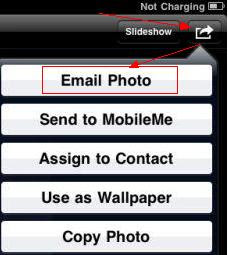

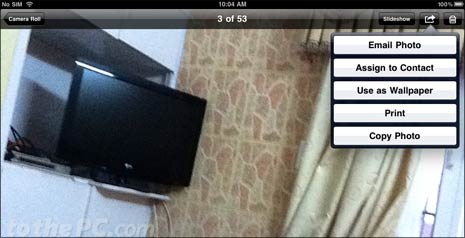




 رد مع اقتباس
رد مع اقتباس


